14 Bästa iPad 10:e generationen fodralen 2023

Utforska några av de bästa fodralen för iPad 10:e generationen i olika prisklasser och användningsområden tillsammans med de bästa funktioner du behöver.
Mitt i utvecklingen av teknik och förändrade trender är det ganska svårt att hänga med. Med barn i huset måste föräldrar vara extra försiktiga. Tekniken utvecklas kontinuerligt och vår livsstil förändras samtidigt. Med förekomsten av smartphones och överflöd av appar blir det omöjligt att hålla reda på barns aktiviteter. Föräldrar försöker ofta övervaka varje rörelse av sitt barn. Men när båda föräldrarna arbetar kan de inte stanna och övervaka sina barn dygnet runt. Det är då du behöver en app eller en tjänst för att hjälpa dem att göra det. Nåväl, Google har en lösning för det.
Med Google Family Link kan du begränsa ditt barns smartphoneanvändning, blockera appar och se alla aktiviteter som utförs på deras enhet. I det här inlägget kommer vi att diskutera vad som är Google Family Link och hur man ställer in och använder Google Family Link för att blockera en app på Kids enhet.
Vad är Google Family Link?
Google Family Link är en tjänst som introducerades i mars 2017. Det är en föräldrakontrollfunktion som hjälper dig att övervaka ditt barns smartphoneanvändning genom att blockera eller ta bort appar, ställa in daglig skärmtid. Den visar dig tiden som spenderas på favoritappar med vecko- eller månadsrapporter. Med en unik funktion för att ställa in läggtid för enheten kan du se till att ditt barn får en ordentlig nattsömn, istället för att anstränga ögonen genom att stirra på skärmen. Det finns många fler funktioner i Google Family Link. Om du vill veta mer om dem kan du läsa här
Låt oss gå vidare till nästa avsnitt för att veta hur man blockerar en app med Google Family Link.
Hur blockerar man en app på ditt barns enhet?
Du måste ha två enheter, din telefon och ditt barns telefon.
På den överordnade enheten:
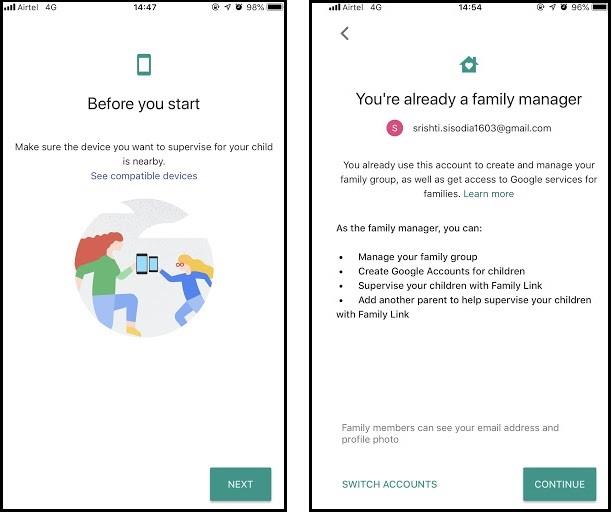
Obs: Om din föräldraenhet är Android : Eftersom både Google Family Link For Parents och Google Family Link For Children är tillgängliga på Google Play Butik kommer du att fråga Välj vem som ska använda den här telefonen. Välj Förälder.
Nu kommer din app att fråga om ditt barn har ett Google-konto.
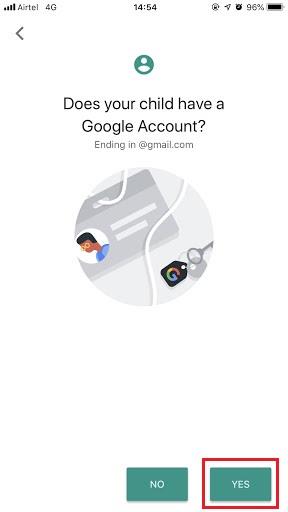
Du får en åtkomstkod för familjelänk på din enhet. Du måste ange den här koden på ditt barns enhet.
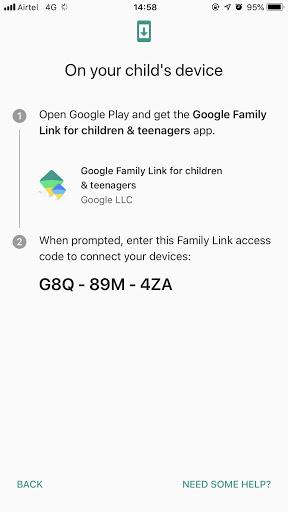
På barnens enhet:
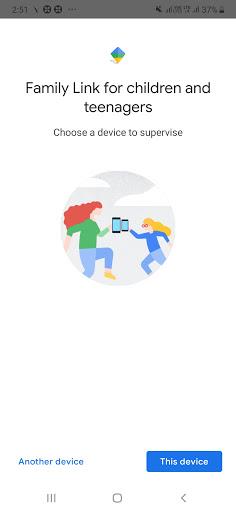
Obs: Om du har flera Gmail-konton inloggade kommer det att uppmana dig att ta bort dem.
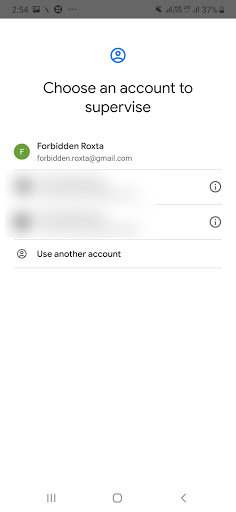
Obs! Om du använder det här Gmail-kontot på någon annan enhet kommer det att tas bort från den enheten.
Förälders enhet
När du har angett koden på barnets enhet, klicka på Ja på den här enheten för att bekräfta kontot som du vill övervaka.
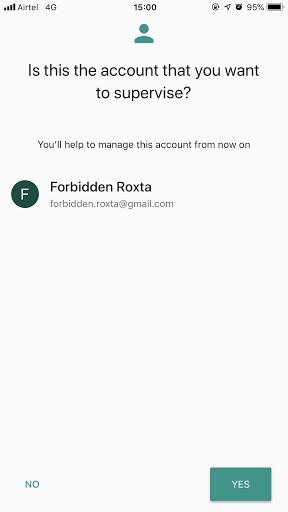
Barns enhet
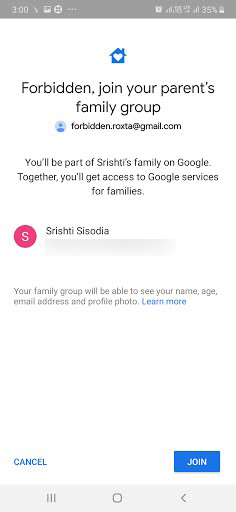
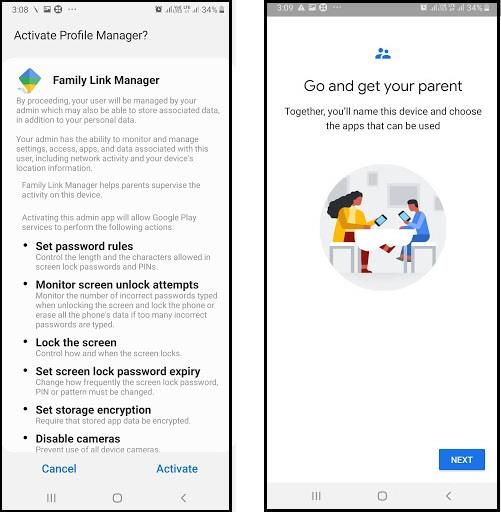
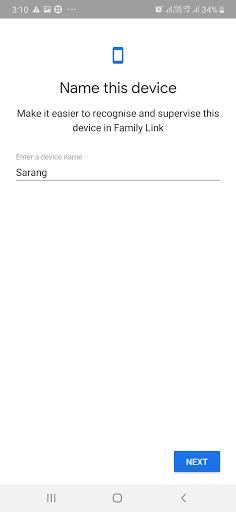
Du kan också välja andra appar. Tryck på Nästa när du är klar.
Förälders enhet
När du har valt appar som du vill ta bort från ditt barns enhet
Nu är installationen klar. Du kommer att tas till en sida där du kan göra ändringar i skärmtid, plats och andra inställningar för mer detaljerad övervakning.
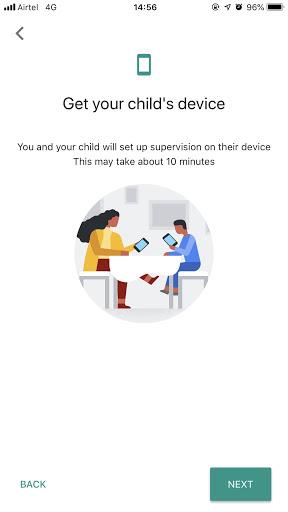
Efter dessa steg kommer du att få ett meddelande på barnets enhet om att dina enheter är anslutna. Tryck på Nästa och Klar för att avsluta processen.
Detta kommer att vara skärmen för Google Family Link For Children när den har konfigurerats.
Blockera en app helt
Detta kommer bara att ta bort appen från barnets smartphone, för att helt blockera appen, Öppna överordnad enhet, klicka på Hamburger-ikonen-> Välj barns enhet.
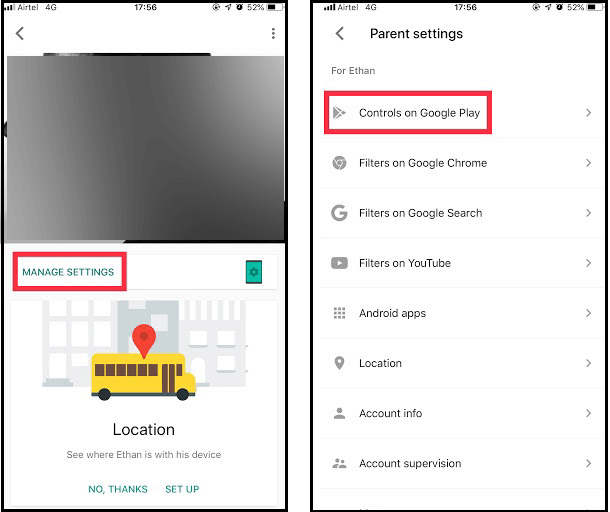
Klicka på Hantera inställningar-> Kontroller på Google Play.
Under Innehållsbegränsningar-> Klicka på Appar och spel-> Välj klassad 7+
Obs! Vi blockerar YouTube i det här scenariot. Vi valde betyget 7+ eftersom YouTube är klassificerat som 12+ för att säkerställa att appen inte kan laddas ner.
Så nu kan du använda Google Family Link för att blockera apparna på ditt barns enhet. Såsom lättnad, eller hur? Nåväl, det här är det! På så sätt kan du använda Google Family Link för att lägga till ett barn under din uppsikt för att övervaka hans aktiviteter. Kommer du att använda appen för att spåra ditt barn? Gillade du artikeln? Vänligen dela dina åsikter i kommentarsfältet nedan.
Utforska några av de bästa fodralen för iPad 10:e generationen i olika prisklasser och användningsområden tillsammans med de bästa funktioner du behöver.
Utforska några av de bästa iPad 10:e generationens fodral i olika prisklasser och använd fodral tillsammans med de bästa funktionerna du behöver.
Gmail har alltid varit vår favoritplats för e-post. Så här är 9 användbara Gmail-tillägg för att öka din produktivitet och göra det roligare än någonsin att använda Gmail!
Är du redo för denna världshälsodagen? Tja, vi har några tips för att förbättra din hälsa med din telefon. Läs och lär dig mer om de viktiga apparna att ladda ner för en bättre hälsa.
Från våra smarta hushållsapparater till mobilappar, oavsett var vi går in, finns AI bokstavligen överallt omkring oss. Här är en snabb lista över de senaste AI-apparna som trendar som eld i det digitala rummet, som du definitivt behöver ha på din smartphone.
Många företag har anammat agila metoder, särskilt i sin IT-drift. Här är de 5 fördelarna med att använda Scaled Agile Framework.
Det finns några viktiga saker som du behöver veta om bitcoin, och de nämns i den här artikeln.
Är du intresserad av att investera pengar i Bitcoin? Läs några viktiga saker att veta innan du investerar pengar i Bitcoin!
Den här guiden hjälper dig att förstå appens viloläge och förklara stegen för att lägga Android-appar i viloläge
Använd Similar Selfie Fixer för att bli av med överflödiga selfies på din telefon. Läs artikeln för att ta reda på stegen för att enkelt ta bort dubbletter av selfies.






